في كل مرة تقوم فيها بحذف ملف على جهاز كمبيوتر يعمل بنظام Windows 10 إما عن طريق النقر بزر الماوس الأيمن فوق الملف ثم النقر فوق خيار "حذف" أو عن طريق تحديد الملف ثم الضغط على مفتاح "حذف" على لوحة المفاتيح ، يتم نقل الملف إلى "سلة المحذوفات".
بينما يوجد بند ضمن إعدادات "سلة المحذوفات" لحذف الملفات بالكامل بدلاً من الانتقال إلى "سلة المحذوفات" ، يتم إيقاف تشغيل الخيار افتراضيًا في Windows 10. باختصار ، ما لم تحذف ملفًا باستخدام طريقة Shift + Delete ، يقوم Windows بنقل الملفات المحددة إلى سلة المهملات.

يعد حذف الملفات إلى "سلة المحذوفات" آمنًا حيث يمكنك استعادة الملفات المحذوفة إذا كنت بحاجة إلى الوصول إلى هذه الملفات لسبب ما في المستقبل. ويمكنك حذف جميع الملفات بسرعة في "سلة المحذوفات" بالنقر بزر الماوس الأيمن على أيقونة سلة المحذوفات ثم النقر فوق خيار "إفراغ سلة المحذوفات".
الآن ، إذا قمت بحذف بعض الملفات عن طريق الخطأ ولكنك غير متأكد من جميع الملفات التي قمت بحذفها ، فيمكنك بسهولة عرض جميع الملفات المحذوفة مؤخرًا. يرجى ملاحظة أنه يمكنك فقط عرض الملفات المحذوفة مؤخرًا التي تم نقلها إلى "سلة المحذوفات" وليس الملفات المحذوفة باستخدام طريقة Shift + Delete.
عرض الملفات المحذوفة مؤخرا
أكمل الإرشادات الواردة أدناه لعرض الملفات المحذوفة مؤخرًا في نظام التشغيل Windows 10.
هام: هذه الطريقة قابلة للتطبيق فقط إذا قمت بحذف الملفات إلى سلة المحذوفات. إذا استخدمت طريقة Shift + Delete أو أي برنامج لحذف الملفات نهائيًا ، فلن تساعدك هذه الطريقة في عرض الملفات المحذوفة مؤخرًا.
الخطوة 1: افتح "سلة المحذوفات" بالنقر المزدوج على أيقونة سطح المكتب. إذا لم تتمكن من رؤية أيقونة سلة المحذوفات على مساحة سطح المكتب ، فيرجى الرجوع إلى كيفية إضافة أيقونة سلة المحذوفات إلى دليل سطح مكتب Windows 10.

الخطوة 2: انقر بزر الماوس الأيمن فوق المنطقة الفارغة ، ثم انقر فوق " فرز حسب" ، ثم انقر فوق " تاريخ الحذف" . هذا هو! يمكنك الآن رؤية جميع الملفات المحذوفة مؤخرًا مع حذف التاريخ بجوار كل ملف.
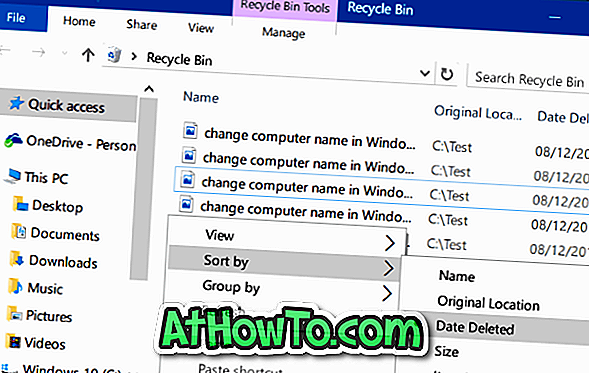

لاستعادة ملف ، ما عليك سوى النقر بزر الماوس الأيمن فوق أحد الملفات ثم النقر فوق خيار "استعادة" لاستعادة الملف إلى موقعه الأصلي. إذا كنت ترغب في استعادة ملفات متعددة في وقت واحد ، فما عليك سوى تحديد الملفات التي تريد استعادتها ، ثم انقر بزر الماوس الأيمن ، ثم انقر فوق خيار الاستعادة.

كما ترى في الصورة ، يعرض "سلة المحذوفات" الموقع الأصلي بجوار اسم الملف.
بين ، إذا كنت تبحث عن أداة جيدة لاستعادة البيانات ، تحقق من الإصدار المجاني من برنامج Disk Drill.














